IPhone'i väljalülitamine ilma ühe nuputa või mittetöötava anduriga

- 4958
- 761
- Mrs. Willis Schoen
Kui lihtne on iPhone'i välja lülitada?
Kallid sõbrad, täna saame teada, kuidas iPhone'i välja lülitada, kui anduri või ploki nupp ei tööta. Loomulikult juhtuvad sellised juhtumid sageli kasutajatega. Juhtub, et seade lihtsalt rippus ega reageeri kuvari vajutamisele. Või pärast ebaõnnestunud kukkumist lõpetas seadme väljalülitamise nupp vastamata. Kuid kiirustame teile meeldima: igal juhul saate Apple'i nutitelefoni võimsuse hõlpsalt lahti ühendada.

Alustuseks värskendame mälu pisut ja mäletame, kuidas iPhone'i tavapärasel viisil välja lülitada:
- Võtke seade oma kätes ja klõpsake mõneks sekundiks lukuklahvi.
- Ilmub kaks lülitit: ülakorrusel ja ekraani all. Üks saab välja vidina toitumise ja teine vastavalt toimingu tühistamiseks.
- Viige nupp paremale asendisse, kasutades vastavat vaia ülemisel paneelil ja oodake, kuni seade on täielikult lahti ühendatud. Valmis!
Kui lukustusnupp ei tööta
Mida teha neile inimestele, kes nuppu ei tööta? Ülalkirjeldatud meetod ei sobi sel juhul üldse: kui teil on pikka aega mittetöötavat võtit, siis ei juhtu midagi. Siis teeme järgmist:
- Minge menüüsse seadme sätted ja klõpsake vahekaardil "Basic".
- Pöörake natuke maha ja leidke üksus nimega "Universal Access". Klõpsake sellel.
- Kuvatavas loendis peame seadistama AssisteiveTouch, mis asub füsioloogia ja liikuvuse blokis.
- Lülitage liugur aktiivsesse asendisse, mis on märgitud rohelisega, et lülitada funktsioon AssistiveTouch.
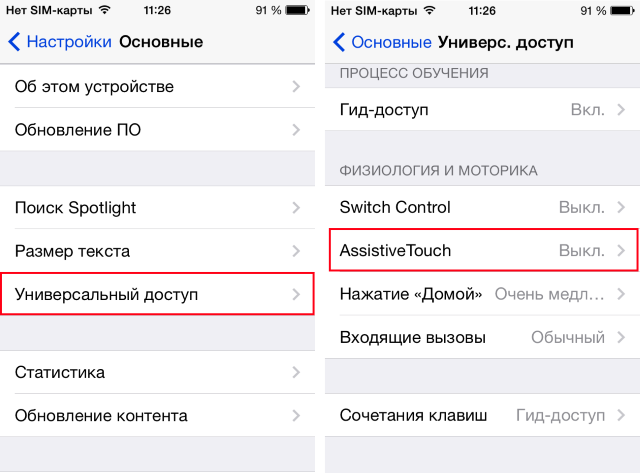
AssisteiveTouchi kaasamine
- Sellest hetkest on teie ekraanil saadaval uus puutetund, vajutades avatakse lisafunktsioonid.
- Minge peamenüüsse abinupuga "Kodu". Nüüd klõpsake nuppu AssistiveTouch ja valige üksus "aparaat".
- Järgmisena vajutage uues aknas nuppu "Ekraani blokeerimine", kuni menüü väljalülitamiseks (eelmise üksuse teine üksus) ei ilmu.
- Kasutades teile juba tuttavat inimest, saate iPhone'i välja lülitada ilma lukustusnuputa. Valmis!
Kuid siin tekib tahtmatu küsimus: aga kuidas selline aparaat sisse lülitada? Nupp ei tööta ja abistav puudutus ei tööta toiteks! Tegelikult on lahendus väga lihtne: ühendage oma seade kas laadimise või arvutis või sülearvutis oleva iTunes'iga. Sel juhul lülitub vidin normaalrežiimis sisse.
Kui puutetundlik ekraan ei tööta
Räägime nüüd juhtumist, kui andur ei tööta. Enamasti on see tingitud riistvara või tarkvara rikkest. Selle probleemi olemust peate selle õige lahenduse jaoks selgitama. Pärast meetodi kirjeldamist ütleme teile, miks. Niisiis, kuidas iPhone'i välja lülitada, kui andur ei tööta?
- Võtke seade oma kätes ja klõpsake samaaegselt nuppu LOCK ja "Kodu". Hoidke neid vajutatud, kuni nutitelefoni ekraan kustub. Kui kasutate seitsmendat iPhone'i, siis kasutate nupu "Kodu" asemel helitugevuse vähendamise klahvi.
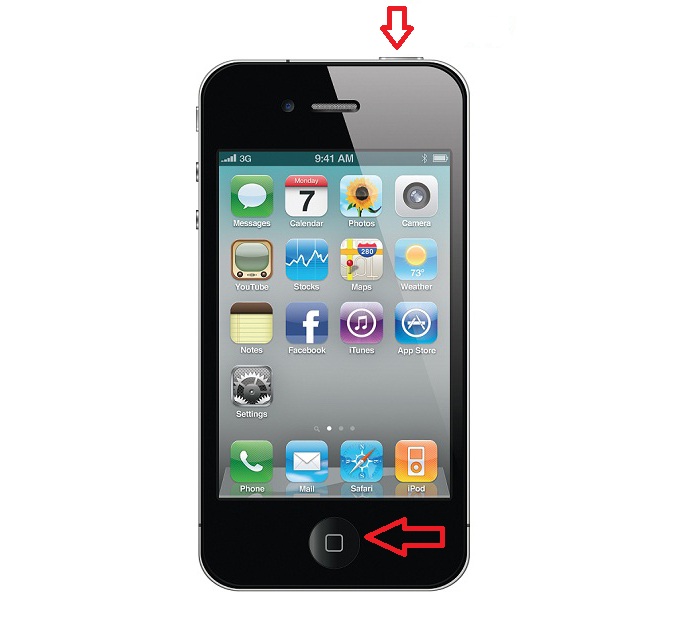
Pigistage lukustusnupp ja võti "Kodu"
- Siis lase neil minna. Siis peaks ilmuma õuna logo.
- Pärast seda klõpsake mõneks sekundiks iPhone'i sisselülitamiseks lukuklahvi.
Kirjeldatud meetod on viis Apple'i seadme sunniviisiliseks taaskäivitamiseks. Seda kasutatakse ainult juhtudel, kui muud meetodid on jõutud. Seetõttu ei soovitata selle kasutamist sageli teha. Kui teie ekraan puruneb, viige see kiiresti spetsialiseeritud teeninduskeskusesse, kus saate selle asendada.
Veel üks väga lihtne ja kahjutu viis iPhone'i väljalülitamiseks ilma nuputa on lihtne ootamine. Kohe tekib minu peas küsimus: milline ootus? Peate lihtsalt ootama, kuni teie Apple'i seade on laadimisega, ja see lülitub ise välja. Siis ei pea te nutitelefoni rasket taaskäivitust tegema, nagu eespool kirjeldatud.
Me võtame kokku
Täna õppisime iPhone'i välja lülitama, kui andur või lukustusnupp ei tööta. Esimesel juhul peate aktiveerima abistava puutefunktsiooni ja teises oodake, kuni laadimine on teie vidinal. Loodame, et teil õnnestus. Öelge meile kommentaarides, milline meetod aitas teid!
- « Vaikimisi installitud veaväravate kõrvaldamine pole saadaval
- Kuidas Windowsi turvarežiimis käivitada »

